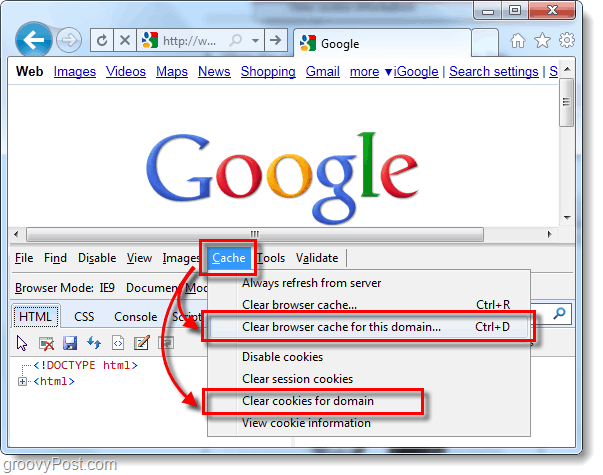كيفية تشغيل عرض شرائح الصور في Windows 10 من File Explorer
مايكروسوفت ويندوز 10 / / March 19, 2020
تاريخ آخر تحديث

على الرغم من أنه ليس مثل الإصدارات السابقة ، في Windows 10 ، لا يزال بإمكانك تشغيل عرض شرائح الصور من داخل File Explorer. إليك الطريقة.
في الإصدارات السابقة من Windows ، بدءًا من Millenium Edition أو Windows ME بالنسبة لأولئك منكم الصغار جدًا لتذكر تلك الكارثة ، يمكنك تشغيل عرض شرائح لصورك في مجلد My Pictures. مع نظام التشغيل Windows 10، لقد تغيرت الأشياء قليلاً ، ولكن لا يزال بإمكانك تشغيل عرض شرائح الصور من داخل File Explorer. فيما يلي نظرة على كيفية اختيار الصور التي تريدها ، وبدء عرض الشرائح عبر واجهة الشريط المحدثة.
قم بتشغيل عرض شرائح الصور في Windows 10
لبدء عرض شرائح لجميع الصور في مجلد بسهولة ، افتح المجلد الذي يحتوي على الصور التي تريدها ، ثم حدد الصورة الأولى من المجلد. قسم أصفر جديد يسمى أدوات الصورة سيظهر في الشريط أعلى علامة التبويب إدارة ؛ انقر عليه.
هناك سترى بعض الخيارات الجديدة وفي قسم العرض. انقر فوق عرض شرائح لبدء عرض شرائح لجميع الصور الموجودة في المجلد. لاحظ أنه إذا لم تحدد أيًا من الصور في المجلد ، فلن تتمكن من بدء عرض شرائح.
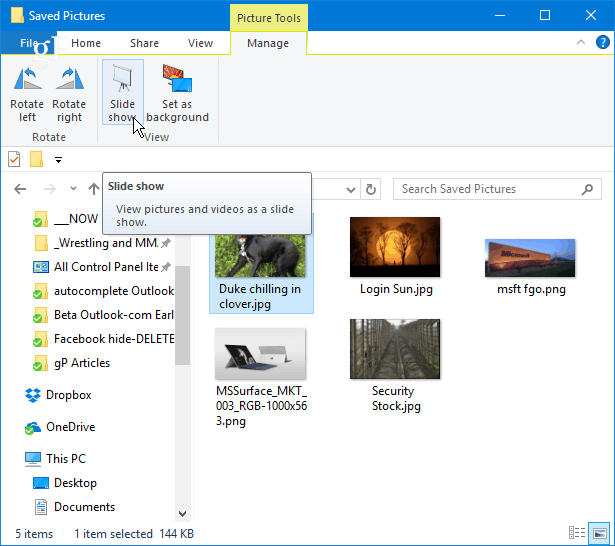
يمكنك أيضًا بدء عرض شرائح بالصور المحددة فقط في مجلد تريد استخدامه. لتحديد الصور في المجلد الذي تريده ، اضغط مع الاستمرار على Ctrl أو تحول مفتاح على لوحة المفاتيح الخاصة بك لتحديد الصور التي تريد استخدامها. هذا سيعطيك نفس الشيء أدوات الصورة الخيار في علامة التبويب إدارة مع خيار بدء عرض الشرائح.
بمجرد بدء عرض الشرائح ، يمكنك النقر بزر الماوس الأيمن فوق أي من الصور المعروضة والتحكم في التشغيل أو تغيير السرعة أو الخروج من عرض الشرائح.

تذكر أن هذا لن يعرض سوى الصور الثابتة في File Explorer. إذا كنت تريد أدوات أكثر تعقيدًا ، فاطلع على الأداة المدمجة تطبيق صور أو ميزة Windows 10 القادمة ، قصة ريمكس، مما يتيح لك تحرير ودمج الصور وملفات الفيديو أيضًا. أو يمكنك دائمًا استخدام تطبيق تابع لجهة خارجية مثل عرفان والذي يقدم أيضًا خيارات عرض شرائح أكثر تخصيصًا.
هل تستخدم خيار عرض الشرائح في Windows 10 File Explorer أو هل تفضل تطبيق طرف ثالث؟ اترك تعليقًا أدناه وأخبرنا بالطريقة التي تفضلها لإظهار الصور على جهاز الكمبيوتر الخاص بك.